Excel SUMIF 函數介紹,加總不同種類超好用!附上使...
104學習精靈
超級辦公室達人
關注
104學習精靈
產品
2024/07/03
Excel SUMIF 函數介紹,加總不同種類超好用!附上使用方法、常用情境、案例解析,清楚易懂!
SUMIF 函數 是 Excel 中非常實用的一個函數,用來根據特定條件對範圍內的數值進行求和。即使不懂 Excel 的人也能輕鬆理解這個函數的使用方法。 ⚡ 語法 SUMIF(範圍, 條件, [求和範圍]) SUMIF(range, criteria, [sum_range]) ⚡參數說明 - 範圍 (range): 要評估的範圍,根據此範圍中的值來確定是否符合條件。 - 條件 (criteria): 條件,可以是數值、表達式、文字或函數,用來定義哪些單元格應該被求和。 - 求和範圍 (sum_range): (可選)實際要求和的範圍。如果省略此參數,則使用 範圍 中的值進行求和。 ⚡範例解析 1. 基本範例 假設有一個範圍 A1:A10,其中包含一些數值,我們希望求和大於 5 的數值。 =SUMIF(A1:A10, ">5") 2. 使用 求和範圍 假設有兩個範圍:A1 (例:水果種類) 包含條件數據,B1 包含實際要求和的數值 (例:銷售7個) 我們希望求和 A1中大於 5 的對應 B1的數值。(例:銷售超過5個蘋果的總數) =SUMIF(A1:A10, ">5", B1:B10) 3. 文字條件 假設有一個範圍 A1 包含產品名稱,我們希望求和所有名稱為 "Apple" 的產品數量。 =SUMIF(A1:A10, "Apple", B1:B10) ⚡ 情境說明 有一個銷售記錄表格 (如下圖) ,記錄了不同產品的銷售情況。我們希望計算出特定產品的銷售總額。使用 SUMIF 函數求和,我們希望計算所有 Apple 產品的銷售總額。 =SUMIF(A2:A7, "Apple", B2:B7) 這個公式的意思是: - A2:範圍,是產品名稱的範圍。 - "Apple":條件,我們要計算的是產品名稱為 Apple 的數據。 - B2:實際要求和的範圍,是銷售數量的範圍。 ⚡ 計算步驟 在表格中找到所有符合條件的產品名稱(Apple)。 對應的銷售數量分別是:10, 7, 3。 將這些數量相加:10 + 7 + 3 = 20。 所有 Apple 產品的銷售數量總和是 20。 追蹤我們,給你更多Excel 小知識~~ ExcelExcel數據統計文書資料處理 ExcelExcel數據統計文書資料處理 0
0
1799 0 拍手 留言 分享 分享到: Line
複製連結
取消
收藏